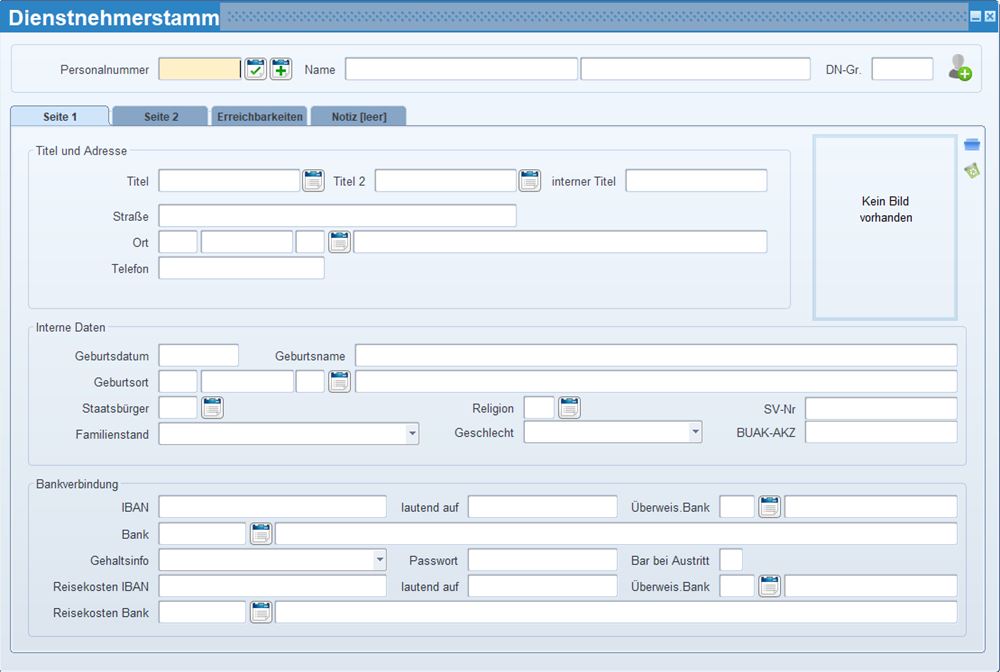
In der Maske Dienstnehmerstamm verwalten Sie die persönlichen Daten der Dienstnehmer. Das sind jene Daten, die sich nicht oder nur selten ändern (z.B. Adresse, Familienstand, SV-Nummer, Abteilung, Erreichbarkeiten).
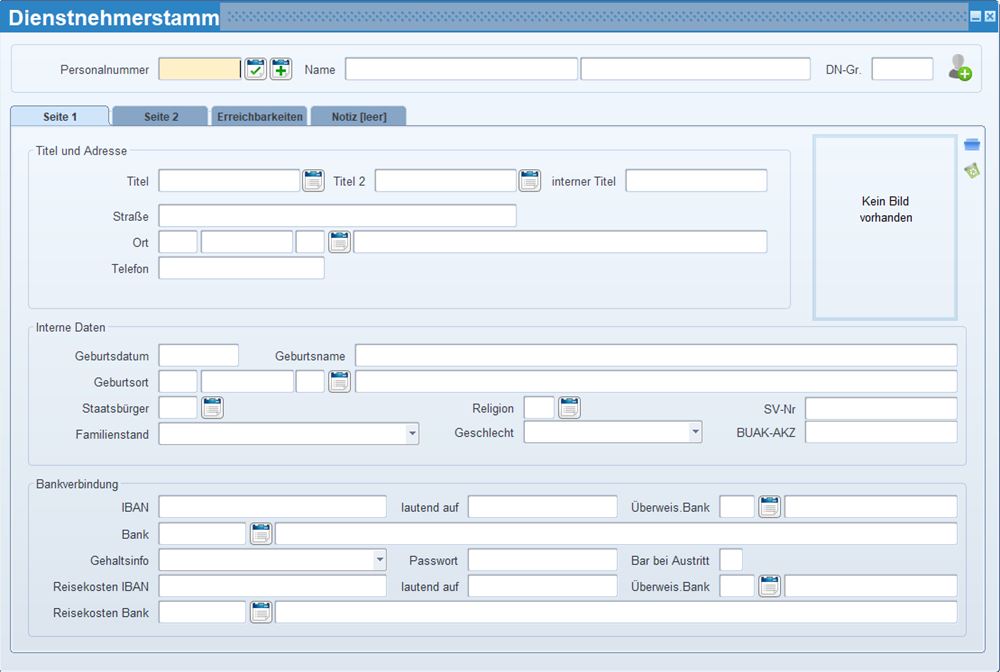
Die Personalnummer dient zur eindeutigen Identifizierung Ihrer Dienstnehmer.
Klicken Sie auf das LOV (List of Values) „Auswahl von Dienstnehmern“ ( ![]() ), um Ihre Dienstnehmer abzufragen.
), um Ihre Dienstnehmer abzufragen.
Um neue Dienstnehmer anzulegen, geben Sie eine
freie Personalnummer ein oder klicken Sie auf „Auswahl
einer neuen Personalnummer“ ( ![]() ),
um sich freie Nummern vorschlagen zu lassen.
),
um sich freie Nummern vorschlagen zu lassen.
![]() Der
Vorschlag funktioniert nur, wenn in der aktuellen Firma bereits mindestens
ein Dienstnehmer angelegt ist. Die erste Dienstnehmernummer in einer neuen
Firma vergeben Sie also selbst. Geben Sie dazu im Eingabemodus einfach
die gewünschte Nummer ein.
Der
Vorschlag funktioniert nur, wenn in der aktuellen Firma bereits mindestens
ein Dienstnehmer angelegt ist. Die erste Dienstnehmernummer in einer neuen
Firma vergeben Sie also selbst. Geben Sie dazu im Eingabemodus einfach
die gewünschte Nummer ein.
Geben Sie im ersten Feld den Nachnamen und im zweiten Feld den Vornamen des Dienstnehmers ein.
Hier sehen Sie die Dienstnehmergruppe zum aktuellen Zeitpunkt, nachdem Sie diese im variablen Dienstnehmerstamm eingegeben haben (Stammdatenmenü/Personal).



Mit diesen Symbolen haben Sie die Möglichkeit Haupt-Dienstverhältnisse und Parallel-Dienstverhältnisse hinzuzufügen bzw. die bereits bestehenden einzusehen und zu verwalten.
Sollte es noch keine Zuordnung für Haupt- und
Parallelverhältnisse geben, dann sehen Sie folgendes Symbol![]() .
.
Sollte es bereits Zuordnungen für Haupt- und
Parallelverhältnisse geben und Sie befinden sich im Dienstnehmer des Haupt-Dienstverhältnisses,
dann sehen Sie folgendes Symbol ![]() .
.
Sollte es bereits Zuordnungen für Haupt- und
Parallelverhältnisse geben und Sie befinden sich im Dienstnehmer des Parallel-Dienstverhältnisses,
dann sehen Sie folgendes Symbol ![]() .
.
Sobald Sie einen Mitarbeiter ausgewählt haben, klicken Sie auf dieses Symbol und es öffnet sich ein neues kleines Fenster.
Mehr dazu entnehmen Sie der Themenbeschreibung Parallele Dienstverhältnisse (Master-Child) unter Lohn-und Gehalt/Themen.
Hier geben Sie den akademischen Titel oder Amtstitel des Dienstnehmers ein, der vor dem Namen angedruckt werden soll. Titel legen Sie zuvor im Stammdatenmenü/Allgemein/Titel an.
Hier geben Sie den akademischen Titel oder Amtstitel des Dienstnehmers ein, der nach dem Namen angedruckt werden soll. Titel legen Sie zuvor im Stammdatenmenü/Allgemein/Titel an.
Hier geben Sie den internen Titel des Dienstnehmers ein.
Beispiele hierfür sind interne Titel, die auf Funktionen innerhalb des Unternehmens hinweisen ("Qualitätsbeauftragter",...) oder auch Künstlernamen. Um diesen internen Titel auch auf dem Lohn-/Gehaltszettel, auf Auswertungen und in den LOVs auszugeben, stellen Sie unter Stammdaten/Firma/Parameter/Firmenparameter, im Bereich Drucksteuerung, das Feld "Namensdruck" auf „Interner Name“.
Um den internen Titel nur am Lohn-/Gehaltszettel und nicht auf anderen Auswertungen und LOVs auszugeben, setzen Sie den Parameter "LS: Abr_Form_IntTitel" in der Maske Variabler Firmenparameter auf "J". Mehr dazu lesen Sie im Thema interner Titel/Name, Diensttitel.
Hier geben Sie die Straße und die Hausnummer des Hauptwohnsitzes des Dienstnehmers ein.
Hier geben Sie den Wohnort des Dienstnehmers ein.
Die zugehörigen Felder beinhalten der Reihe nach
das Staatenkennzeichen, die Postleitzahl, ein etwaiges Postleitzahlenkennzeichen
und den zur Postleitzahl gehörenden Ortsnamen. Das Postleitzahlenkennzeichen
dient der Unterscheidung, falls mehrere Gemeinden eine gemeinsame Postleitzahl
haben. Um Ihren Dienstnehmern einen Wohnort zuzuweisen, geben Sie die
Postleitzahl ein oder wählen Sie einen Ort aus dem LOV „Auswahl
von Gemeinden“ ( ![]() )
aus. Die meisten der österreichischen Gemeinden werden bei der Erstinstallation
von LHR Lohn mitgeliefert. Falls Sie zusätzliche Orte benötigen, legen
Sie diese im Stammdatenmenü/Allgemein/Gemeinden
an.
)
aus. Die meisten der österreichischen Gemeinden werden bei der Erstinstallation
von LHR Lohn mitgeliefert. Falls Sie zusätzliche Orte benötigen, legen
Sie diese im Stammdatenmenü/Allgemein/Gemeinden
an.
![]() Beim Staatenkennzeichen
sollte unbedingt das KFZ-Kennzeichen des jeweiligen Landes eingetragen
werden, da diese für sämtliche ELDA Meldungen benötigt wird.
Beim Staatenkennzeichen
sollte unbedingt das KFZ-Kennzeichen des jeweiligen Landes eingetragen
werden, da diese für sämtliche ELDA Meldungen benötigt wird.
Wenn Sie hier das Staatenkennzeichen "AT" eintragen, dann wird
dieses im Hintergrund automatisch auf "A" umgeschlüsselt. Dies
gilt jedoch nur für Österreich.
Hier geben Sie die Telefonnummer des Dienstnehmers ein.
Die Telefonnummer kann in einem beliebigen Format eingegeben werden. Wenn Sie mehrere Telefonnummern und Kontaktdaten zu einem Dienstnehmer verwalten wollen, geben Sie diese im Abschnitt Erreichbarkeiten ein.
Sie haben nun auch die Möglichkeit ein Foto des
Mitarbeiters hochzuladen. Dieses Foto wird auch im LHR SelfService bei
Verwendung der LHR Zeit im Tableau angezeigt.
Zugelassene Formate sind jpg, bmp, gif.
Die Idealmaße für das Foto sind Breite*Höhe = 3,5 * 4,5 und die Idealgröße 350 * 450 Pixel. Je größer die Bilder, desto länger kann das Laden der Seite/Maske dauern.
Hier geben Sie das Geburtsdatum im Format TT.MM.JJJJ ein. Achten Sie darauf, die Jahreszahl vierstellig einzugeben, da LHR Lohn eine nur zweistellig geschriebene Jahreszahl mit zwei Nullen vorne ergänzt.
Das Geburtsdatum hat unter anderem Auswirkung auf die U-Bahnsteuer, DB, DZ und SV-Gruppenautomatik. Wenn das Geburtsdatum nicht eingetragen ist, kann es zu Fehlern in diesen Bereichen kommen.
![]() Wenn das
Geburtsdatum unbekannt ist, so ist die SV-Nummer mit dem Monat "13,
14 oder 15" vergeben. In diesem Fall geben Sie im Feld Geburtsdatum
beim Monat "07" ein, da dies eine Information von der ÖGK ist.
Wenn das
Geburtsdatum unbekannt ist, so ist die SV-Nummer mit dem Monat "13,
14 oder 15" vergeben. In diesem Fall geben Sie im Feld Geburtsdatum
beim Monat "07" ein, da dies eine Information von der ÖGK ist.
Hier geben Sie den Geburtsnamen des Dienstnehmers ein. Dieses Feld dient lediglich dem Informationszweck.
Hier geben Sie den Geburtsort des Dienstnehmers ein.
Dieses Feld besteht, wie das Feld "Ort", aus dem Staatenkennzeichen, der Postleitzahl, einem etwaigen Postleitzahlenkennzeichen und dem zur Postleitzahl gehörenden Ortsnamen.
Falls ein Ort noch nicht angelegt ist, legen Sie ihn im Stammdatenmenü/Allgemein/Gemeinden an.
Hier geben Sie das Staatenkennzeichen des Dienstnehmers ein. Bei der Erstinstallation von LHR Lohn bekommen Sie den Großteil der Staaten mitgeliefert. Zusätzliche Staaten legen Sie im Stammdatenmenü/Allgemein/Staaten an und den 3stelligen ELDA-Code für die Staatsbürgerschaft geben Sie im Feld "ISO-Alpha-3" ein.
Falls Sie Ausländermeldungen in Verwendung haben, wird bei der Eingabe oder Änderung der Staatsbürgerschaft das Feld "Ausländermeldungen" - Seite 2 vorgeschlagen. Mehr dazu lesen Sie unter Aufgaben - einmalige Aufgaben - Ausländermeldungen nach.
Hier geben Sie das Religionskennzeichen des Dienstnehmers ein. Auch hier erhalten Sie bei der Erstinstallation des Programms die vom Staat anerkannten Religionen mitgeliefert. Neue Religionen legen Sie unter Stammdatenmenü/Allgemein/Religionen an.
Die Religion eines Dienstnehmers hat Auswirkung auf die Feiertage und somit auf die automatisierte Schnittberechnung bei Feiertagen, so wie die Urlaubs- und Krankenstandsverwaltung.
Hier geben Sie die SV-Nummer des Dienstnehmers ein. Die SV-Nr. wird bei der Eingabe vom Programm auf Richtigkeit überprüft.
![]() Wenn Ihnen das Geburtsdatum bekannt ist, jedoch nicht
die SV-Nr., dann füllen Sie nur das Feld Geburtsdatum und lassen das Feld
SV-Nr. leer. Ansonsten wird die Meldung von der ELDA Software nicht
akzeptiert und wird abgelehnt!
Wenn Ihnen das Geburtsdatum bekannt ist, jedoch nicht
die SV-Nr., dann füllen Sie nur das Feld Geburtsdatum und lassen das Feld
SV-Nr. leer. Ansonsten wird die Meldung von der ELDA Software nicht
akzeptiert und wird abgelehnt!
Im LHR Lohn werden Ihnen automatisch die letzten 6 Ziffern der SV-Nr. vorgeschlagen (aus dem Geburtsdatum generiert). Geben Sie lediglich die ersten 4 Ziffern ein.
Wenn Sie die SV-Nr. im Nachhinein eintragen und die Anmeldung des Dienstnehmers ist bereits ohne der SV-Nr.r erfolgt (= wurde laut LHR Lohn übermittelt), dann erhalten Sie keine Änderungsmeldung mit der SV-Nr. mehr. Wenn die SV-Nr. bei der Anmeldung unbekannt ist, muss sich der Arbeitgeber mit der ÖGK in Verbindung setzen.
Wenn die Anmeldung noch offen (= laut LHR Lohn noch nicht übermittelt) ist und Sie geben die SV-Nr. im Nachhinein ein, dann wird diese auf der Anmeldung noch berücksichtigt und angeführt.
Wenn der Jahreslohnzettel/L16 noch offen ist und Sie geben die SV-Nr. im Nachhinein ein, dann ist noch zusätzlich eine Echtabrechnung oder eine manuelle Ermittlung notwendig.
Hier geben Sie ein, ob der Dienstnehmer ledig, verheiratet, verwitwet, geschieden ist oder in einer eingetragenen Partnerschaft (= "Partnerschaft") lebt. Laut dem "Eingetragenen Partnerschaft-Gesetz (EPG §13)" kann eine eingetragene Partnerschaft entweder durch Tod oder durch das Gericht aufgelöst werden. Daher haben Sie auch die Möglichkeit den Familienstand "Aufgelöste Partnerschaft/Gericht" und "Aufgelöste Partnerschaft/Tod" auszuwählen.
Dieses Feld wird auf ELDA Meldungen nicht angeführt.
Hier geben Sie das Geschlecht des Dienstnehmers ein. Dieses ist für verschiedene Auswertungen wie SV-Gruppenautomatik oder Invalidenausgleichstaxe von Bedeutung. Bei der Änderung des Geschlechts erhalten Sie keine Änderungsmeldung für die ÖGK.
Hier tragen Sie das Arbeitnehmerkennzeichen des Dienstnehmers ein, welches eindeutig ist und sich nicht ändern kann.
Das Arbeitnehmerkennzeichen ist ein von der BUAK dem Dienstnehmer zugeordnetes, 10-stelliges Kennzeichen, welches einen Arbeitnehmer bei der BUAK eindeutig identifiziert. Die Vergabe des Kennzeichens erfolgt über die BUAK.
Hier geben Sie die IBAN-Kontonummer des Dienstnehmers ein, auf welche sein Lohn bzw. Gehalt überwiesen werden soll (ohne Leerzeichen zb: AT442040400011127011).
Es wird überprüft, ob die IBAN syntaktisch korrekt ist. Geprüft wird dabei: Staaten-Kennzeichen, Länge der Kontonummer und die Prüfziffer.
Bei der Datenträgererstellung wird überprüft, ob es sich um ein SEPA oder ein NON-SEPA Land handelt und ob bei dem Dienstnehmer ein IBAN eingetragen wurde.
Mit dem Parameter "LS: SEPA_Ausgabe_BIC" haben Sie die Möglichkeit bei Datenträgern mit einem IBAN den BIC nicht auszugeben. Bei einem NON-SEPA Datenträger wird weiterhin die Bankleitzahl angeführt.
Hier geben Sie den Kontoinhaber ein, falls der Dienstnehmer nicht der Inhaber des Bankkontos ist.
Hier geben Sie die Nummer der Bank ein, von der
aus die Bezüge an den Dienstnehmer überwiesen werden oder Sie wählen eine
Bank aus dem Menü „Auswahl von firmeneigenen
Banken“ ( ![]() ) aus. Die
Firmenbanken legen Sie zuvor im Stammdatenmenü/Firma/Banken
an. Wenn Sie das Feld „Überweisungsbank“ nicht ausfüllen, wird der Dienstnehmer
automatisch auf Barauszahlung gestellt.
) aus. Die
Firmenbanken legen Sie zuvor im Stammdatenmenü/Firma/Banken
an. Wenn Sie das Feld „Überweisungsbank“ nicht ausfüllen, wird der Dienstnehmer
automatisch auf Barauszahlung gestellt.
Hier geben Sie den Bankschlüssel (entspricht üblicherweise der Bankleitzahl) der Bank des Dienstnehmers ein. Bei der Erstinstallation von der LHR Lohn erhalten Sie alle gängigen österreichischen Banken mitgeliefert. Zusätzliche inländische oder ausländische Banken legen Sie im Stammdatenmenü/Allgemein/Banken an.
![]() Wenn
die IBAN Teil des SEPA-Raumes ist, so ist die Hinterlegung einer Bank
nicht mehr verpflichtend. Für alle IBAN-Nummern außerhalb des SEPA-Raumes
(NONSEPA) oder wenn die IBAN kein Staatenkennzeichen beinhalter, ist die
Hinterlegung einer Bank verpflichtend.
Wenn
die IBAN Teil des SEPA-Raumes ist, so ist die Hinterlegung einer Bank
nicht mehr verpflichtend. Für alle IBAN-Nummern außerhalb des SEPA-Raumes
(NONSEPA) oder wenn die IBAN kein Staatenkennzeichen beinhalter, ist die
Hinterlegung einer Bank verpflichtend.
Hier geben Sie an, auf welchem Weg der Dienstnehmer seine Gehaltsinformation erhalten soll.
Gehaltszettel (N) oder [keine Eingabe] |
Es wird für den Dienstnehmer bei der Abrechnung ein Lohn-/Gehaltszettel ausgedruckt. |
Kontoauszug (J) |
Bei dieser Option bekommt der Dienstnehmer seine Gehaltsdetails auf seinem Bankkontoauszug ausgedruckt. Dies wird im Edifact V3 Überweisungsdatenträger Dienstnehmer berücksichtigt. Es kann optional auch ein Lohn-/Gehaltszettel gedruckt werden. |
Täglich (T) |
Dies ist
für fallweise Beschäftigte vorgesehen, die täglich abgerechnet
und ausbezahlt werden und erzeugt einen detaillierteren Lohn-/Gehaltszettel.
Auf diesem "täglichen" Lohn-/Gehaltszettel ist eine
tageweise Aufsplittung der Tätigkeiten und Auszahlungen möglich. (Auf diesem Lohn-/Gehaltszettel wird der interne Titel nicht angedruckt, auch wenn er im Firmenparameter aktiviert ist.) |
per E-Mail (E) |
Bei dieser Option bekommt der Dienstnehmer seinen Lohn-/Gehaltszettel per E-Mail zugesendet. |
Portal (P) |
Bei dieser Option wird der Lohn-/Gehaltszettel für den Dienstnehmer ins Portal (SelfService) gestellt. |
Portal täglich (L) |
Dies ist für fallweise Beschäftigte vorgesehen, die täglich abgerechnet und ausbezahlt werden und erzeugt einen detaillierteren Lohn-/Gehaltszettel. Auf diesem "täglichen" Lohn-/Gehaltszettel ist eine tageweise Aufsplittung der Tätigkeiten und Auszahlungen möglich. Um die tageweise Aufsplittung zu verwenden, muss in der Lohnartenzuordnung bei der gewünschten Lohnart das Feld Datum gefüllt werden. (Auf diesem Lohn-/Gehaltszettel wird der interne Titel nicht angedruckt, auch wenn er im Firmenparameter aktiviert ist.) Bei dieser Option wird der tägliche Lohn-/Gehaltszettel ins Portal gestellt. |
Hier geben Sie das Passwort des Dienstnehmers ein, falls der Gehaltszettel verschlüsselt versendet werden soll. Diese Einstellung hat nur Auswirkung bei der Gehaltsinfo "per E-Mail".
Folgende Sonderzeichen werden bei der Passwortvergabe unterstützt.. Wenn Sie ein Sonderzeichen verwenden, dass nicht erlaubt bzw. unterstützt wird, dann erhalten Sie einen Hinweis und das Passwort wird nicht gespeichert.
Zeichen |
Name |
° |
Gradzeichen |
! |
Ausrufezeichen |
§ |
Paragraphenzeichen |
$ |
Dollarzeichen |
= |
Istgleich-Zeichen |
? |
Fragezeichen |
\ |
Umgekehrter Schrägstrich |
{ |
geschwungene Klammer auf |
} |
geschwungene Klammer zu |
[ |
eckige Klammer auf |
] |
eckige Klammer zu |
* |
Stern |
+ |
Und-Zeichen |
~ |
Tilde |
- |
Bindestrich/Minus |
_ |
Unterstrich |
. |
Punkt |
: |
Doppelpunkt |
, |
Beistrich |
![]() Alle anderen Sonderzeichen
führen zu einem Fehler bei der E-Mail-Versendung!
Alle anderen Sonderzeichen
führen zu einem Fehler bei der E-Mail-Versendung!
Hier geben Sie "J"ein oder lassen Sie das Feld leer, wenn der Dienstnehmer nach seinem Austritt automatisch auf "Barauszahlung" für Aufrollungen nach Austritt gestellt werden soll.
Nach einer Abrechnung der Aufrollung nach dem Austritt wird die auszahlende Firmenbank auf 99 - Barauszahlung gesetzt. Falls das Feld Barauszahlung leer ist (= bedeutet so viel wie "J"), wird das Feld nach der Abrechnung auf "N" gesetzt und die Firmenbank auf 99 - Barauszahlung trotzdem geändert. Somit erscheinen alle Aufrollungen nach dem Austritt auf der Barauszahlungsliste.
Dies soll verhindern, dass bereits ausgetretene Dienstnehmer noch irrtümlich Gelder überwiesen bekommen.
Bei dem Kennzeichen "N" wird der Dienstnehmer nicht auf "Barauszahlung" gestellt und die Überweisungsbank bleibt als auszahlende Bank eingetragen. Der (ehemalige) Dienstnehmer kann weiterhin Geld auf dem Überweisungsweg erhalten.
Zusammenfassung
Feld „Bar bei Austritt“ |
Feld „Überweis. Bank“ |
Zusatzinfo |
leer |
Bei Aufrollungen nach dem Austritt wird die überweisende Bank auf 99 Barauszahlungs Bank umgestellt |
Zusätzlich wird das Feld „Bar bei Austritt“ danach auf „N“ gesetzt. |
"J" |
Bei Aufrollungen nach dem Austritt wird die überweisende Bank auf 99 Barauszahlungs Bank umgestellt |
|
"N" |
Bei Aufrollungen nach dem Austritt bleibt die überweisende Bank so wie sie ist. |
|
Hier geben Sie die Bankverbindungen für die Reisekosten ein. Dies funktioniert jedoch nur, wenn Sie das Paket Reisekosten im Einsatz haben und die Bezüge nicht über den Lohn-/Gehaltszettel erstatten.
Neue Dienstnehmernummer festlegen
Religionen anlegen / erweitern
Ausgabe interner Titel auf Gehaltszettel und Auswertungen
Änderungsmeldungen für Versicherungen generieren
Bestehende Dienstnehmer auswählen
interner Titel/Name, Diensttitel
Lohn-/Gehaltszettel Formulararten
Parallele Dienstverhältnisse (Master-Child)